To download the app, visit: Library
:::Dieser Artikel ist ein Leitfaden für die App-Konfiguration, der eine funktionale Aufschlüsselung der Schritte und Ideen für die Verbindung mit anderen Apps enthält.
Die Andon Terminal App ist Teil der komponierbaren MES Production Management App Suite von Tulip. Sie können sie einzeln oder in Kombination mit anderen Anwendungen verwenden.
Die Andon Terminal-App ermöglicht es den Endbenutzern, dem Stationsleiter Ausfallereignisse zu melden und Alarme zu erstellen.
Nutzung und Wertschöpfung
Dieses Terminal funktioniert auf einer einfachen Ein/Aus-Basis. Trotz seiner Einfachheit bietet es den schnellsten Weg zum Verständnis und zur Reaktion auf Ausfallzeiten. Der Schwerpunkt dieser App liegt auf der Verringerung von Ausfallzeiten, aber sie bietet eine ganzheitlichere Lösung als die einfache Verfolgung von Maschinenausfallzeiten. Indem sie die Bediener in die Lage versetzt, die laufenden Probleme bei ihrer täglichen Arbeit zu kontextualisieren, steigert sie die Produktivität und Effizienz in der Fabrikhalle.
Tulip Tables in der App
Alle Anwendungen in der Composable MES App Suite verwenden gemeinsame Tabellen.
Die Anwendung verwendet die Tabellen Arbeitsauftrag, Stationen, Stationsaktivitätsverlauf und Aktionen. Sie verwendet die Tabelle " Arbeitsauftrag", um einen Arbeitsauftrag auszuwählen, seinen Status in "In Bearbeitung" und dann in " Abgeschlossen" zu ändern. Die Anwendung verwendet die Aktionstabelle, um Aktionen zu speichern, die durch die andon und Alarm-Ereignisse erzeugt werden.
Zusätzlich zu diesen Tabellen werden die Tabellen Stationsaktivitätsverlauf und Stationen für die Leistungstransparenz verwendet. Sie zeichnen automatisch die Dauer von Produktionsereignissen und den Status von Stationen auf.
(Operatives Artefakt) Arbeitsaufträge
- ID: Eindeutiger Bezeichner des Arbeitsauftrags
- Bediener: Bediener, der den Arbeitsauftrag ausgeführt hat
- Übergeordnete Auftrags-ID: Verweis auf einen übergeordneten Arbeitsauftrag (zum Beispiel, wenn ein Arbeitsauftrag in mehrere Arbeitsaufträge aufgeteilt werden muss)
- Materialdefinitions-ID: Die Teilenummer des Arbeitsauftrags
- Status: ERSTELLT, FREIGEGEBEN, BESTÜCKT, IN ARBEIT, ABGESCHLOSSEN, VERBRAUCHT, GELIEFERT
- Ort: Dies ist der physische Ort, an dem der Arbeitsauftrag existiert. Es kann eine Stations-ID, eine Orts-ID oder eine beliebige Angabe eines Ortes sein.
- QTY erforderlich: Menge der Teile, die hergestellt werden müssen
- QTY abgeschlossen: Tatsächliche produzierte Menge
- QTY Verschrottet: Die Anzahl der Einheiten, die im Zusammenhang mit diesem Arbeitsauftrag verschrottet wurden
- Fälligkeitsdatum: Das Datum, an dem der Arbeitsauftrag fällig ist
- Startdatum: Aktueller Zeitstempel des Startdatums für den Arbeitsauftrag
- Abschlussdatum: Das tatsächliche Datum/Uhrzeit der Fertigstellung des Arbeitsauftrags.
- Kunden-ID: Die Identität der Firma oder Einrichtung, für die der aktuelle Produktionsbedarf erfüllt wird.
(Log) Station Aktivitätsverlauf
- ID: Eindeutiger Bezeichner des historischen Aktivitätsdatensatzes
- Stations-ID: ID der Station, auf die sich der historische Datensatz bezieht.
- Status: Status der Station zum Zeitpunkt der Erstellung des Datensatzes (RUNNING, DOWN, IDLE, etc.)
- Startdatum/-zeit
- Ende Datum/Uhrzeit
- Dauer: Dauer des Datensatzes
- Materialdefinitions-ID: Material, das während der Aktivität produziert wurde.
- Soll-Menge: Menge des Materials, die voraussichtlich für die Dauer des Datensatzes produziert wird (basierend auf der Soll- oder geplanten Zykluszeit).
- Tatsächliche Menge: Menge des für die Dauer des Datensatzes produzierten Materials.
- Defekte: Menge an fehlerhaftem Material, die für die Dauer des Datensatzes erfasst wurde.
- Ausfallzeit Grund: Während des historischen Datensatzes erfasste Ausfallzeit.
- Kommentare: Feld, in dem die Notiz oder der Kommentar des Benutzers erfasst wird.
- Arbeitsauftrag-ID
- Einheit ID
(Physisches Artefakt) Stationen
- ID: Eindeutiger Identifikator des historischen Aktivitätsdatensatzes
- Status: In Betrieb, Ausgeschaltet, Leerlauf, Pausiert, etc.
- Statusfarbe: Farbe des aktuellen Stationsstatus
- Status Detail: Hier können zusätzliche Statusdetails erfasst werden, z. B. der Grund für die Ausfallzeit
- Prozesszelle: Die Prozesszelle, zu der die Station gehört
- Bediener: Der Bediener, der derzeit an der Station arbeitet
- Arbeitsauftrag-ID: Der Arbeitsauftrag, der gerade an der Station ausgeführt wird
- Materialdefinitions-ID: Der Teil des in Bearbeitung befindlichen Arbeitsauftrags
(Operatives Artefakt) Aktionen
- ID: Eindeutiger Identifikator des historischen Aktivitätsdatensatzes
- Material-Definitions-ID: Material, das während der Aktivität produziert wurde.
- Titel: Kurze Beschreibung zur Identifizierung der Art der Aktivität
- Ort: Physischer Ort, auf den sich die Aktion bezieht oder an dem sie durchgeführt werden muss
- Schweregrad:
- Status: Aktueller Status der Maßnahme. Neu", "In Bearbeitung", "Abgeschlossen".
- Arbeitsauftrag-ID: Falls zutreffend, die Arbeitsauftragsnummer, auf die sich die Aktion bezieht.
- Einheit-ID: Falls zutreffend, die ID der zugehörigen Materialeinheit
- Kommentare: Freier Text zur Erfassung von Kommentaren und Notizen im Zusammenhang mit dieser Aktion, weitere Beschreibung der Aktion oder Notizen
- Foto: Falls zutreffend, das zugehörige Bild
- Berichtet von: Wer hat das Problem erstellt, nützlich für die Nachverfolgung von Details durch den Eigentümer der Aktion.
- Verantwortlicher: Wer ist für den Abschluss der Aktion verantwortlich?
- Typ: Kategorisierung der Aktionen zur Filterung oder Analyse
- Ergriffene Maßnahmen: Falls abgeschlossen, welche Maßnahmen wurden ergriffen
- Fälligkeitsdatum: Wann soll die Aktion abgeschlossen werden?
Konfiguration und Anpassung
In-App-Hilfe
Wie bei allen Anwendungen der Composable MES App Suite gibt es auch bei der Andon Terminal App eine In-App-Hilfe. Dabei handelt es sich um kurze Beschreibungen der erforderlichen Einrichtungsschritte und Tipps für den App-Builder zur Unterstützung weiterer Anpassungen. Lesen Sie diese Anweisungen nach dem Herunterladen der App unbedingt durch und löschen Sie sie anschließend, bevor Sie die Anwendung ausführen.
Tabellen, die Dateneingabe ermöglichen
Um die Anwendung nutzen zu können, müssen Sie bestimmte Tabellen ausfüllen. Vor allem die Tabellen Arbeitsaufträge und Stationen müssen ausgefüllt werden. Es gibt mehrere Möglichkeiten, die Tabellen mit Daten zu füllen. Sie können die Daten manuell in die Tulip-Tabelle eingeben, eine CSV-Datei in die Tabelle importieren oder den Prozess automatisieren. Im Falle der Tabelle Arbeitsaufträge können Sie eine andere Tulip-Anwendung verwenden, z.B. die Anwendung Order Manager aus der Composable MES App Suite.
Andere Konfigurationsanforderungen
- Im Schritt Auftrag auswählen können Sie Tabellenfilter hinzufügen (z.B. Status, Ort, Fälligkeitsdatum). Diese Filter helfen den Benutzern, sich auf die Arbeitsaufträge zu konzentrieren, die ihre Aufmerksamkeit erfordern. Stellen Sie sicher, dass die Filter mit den in Ihrem Prozess verwendeten Auftragsstatus übereinstimmen.
- Ändern Sie in den Schritten Andon erstellen und Alert erstellen die vordefinierten Gründe in der Auswahloption des Einzelauswahl-Widgets, um sie an Ihre Abläufe anzupassen.
Aufbau der Anwendung
Im Schritt Auftrag auswählen muss der Benutzer einen Arbeitsauftrag auswählen, um die Produktion starten zu können. 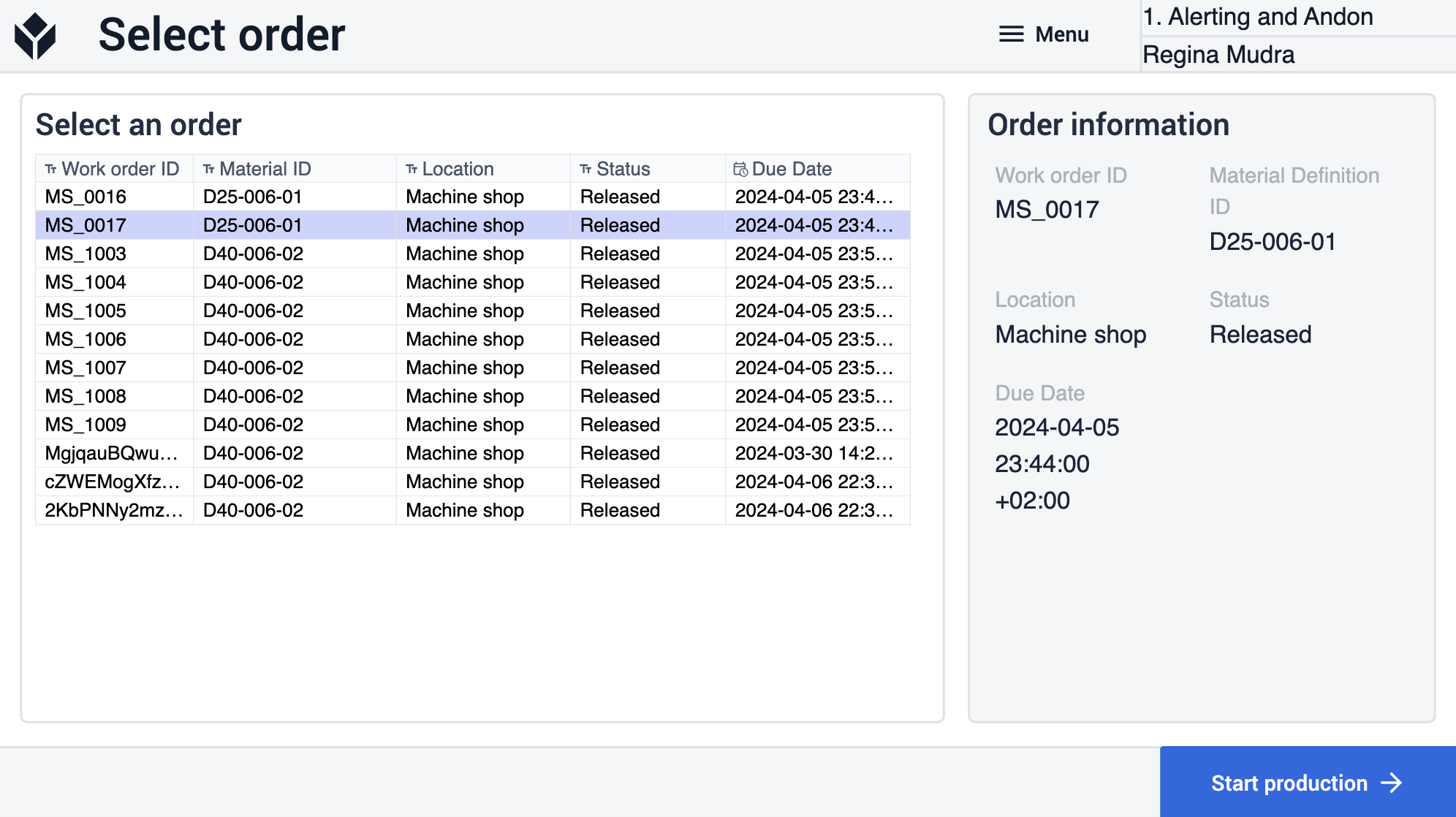
Im Hauptschritt kann der Benutzer die ausgewählten Auftragsinformationen und den Stationsstatus einsehen. Außerdem kann der Benutzer entweder ein andon-Ereignis oder ein Alarmereignis erstellen. Der Hauptunterschied zwischen den beiden Ereignissen besteht darin, dass Benutzer mehrere Alarme protokollieren können, während die Station noch läuft, ohne dass dies Auswirkungen auf den Stationsstatus hat. Wenn ein Benutzer einen Andon meldet, erzeugt er im Wesentlichen ein Ausfallereignis zusammen mit einem zugehörigen Aktionspunkt.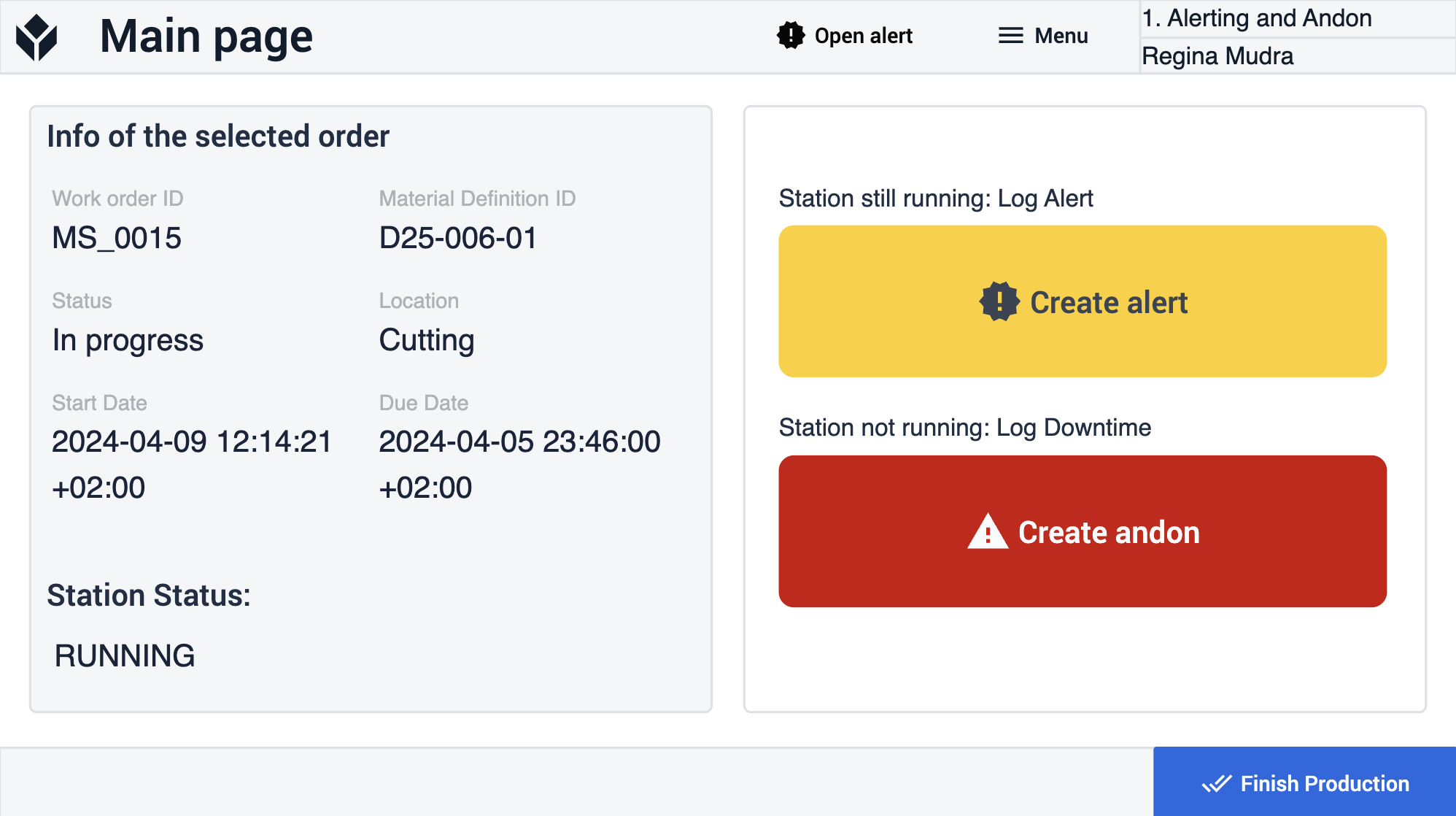
Ein Andon-Ereignis kann in dieser Anwendung nur durch Klicken auf die Schaltfläche " Andon-Ereignis auflösen " im Andon-Schritt behoben werden. Nur wenn das Andon-Ereignis aufgelöst wurde, kann der Benutzer die Produktion innerhalb dieser Anwendung fortsetzen. Ohne Auflösung des Ereignisses kann der Benutzer nicht zurück zum Hauptschritt navigieren.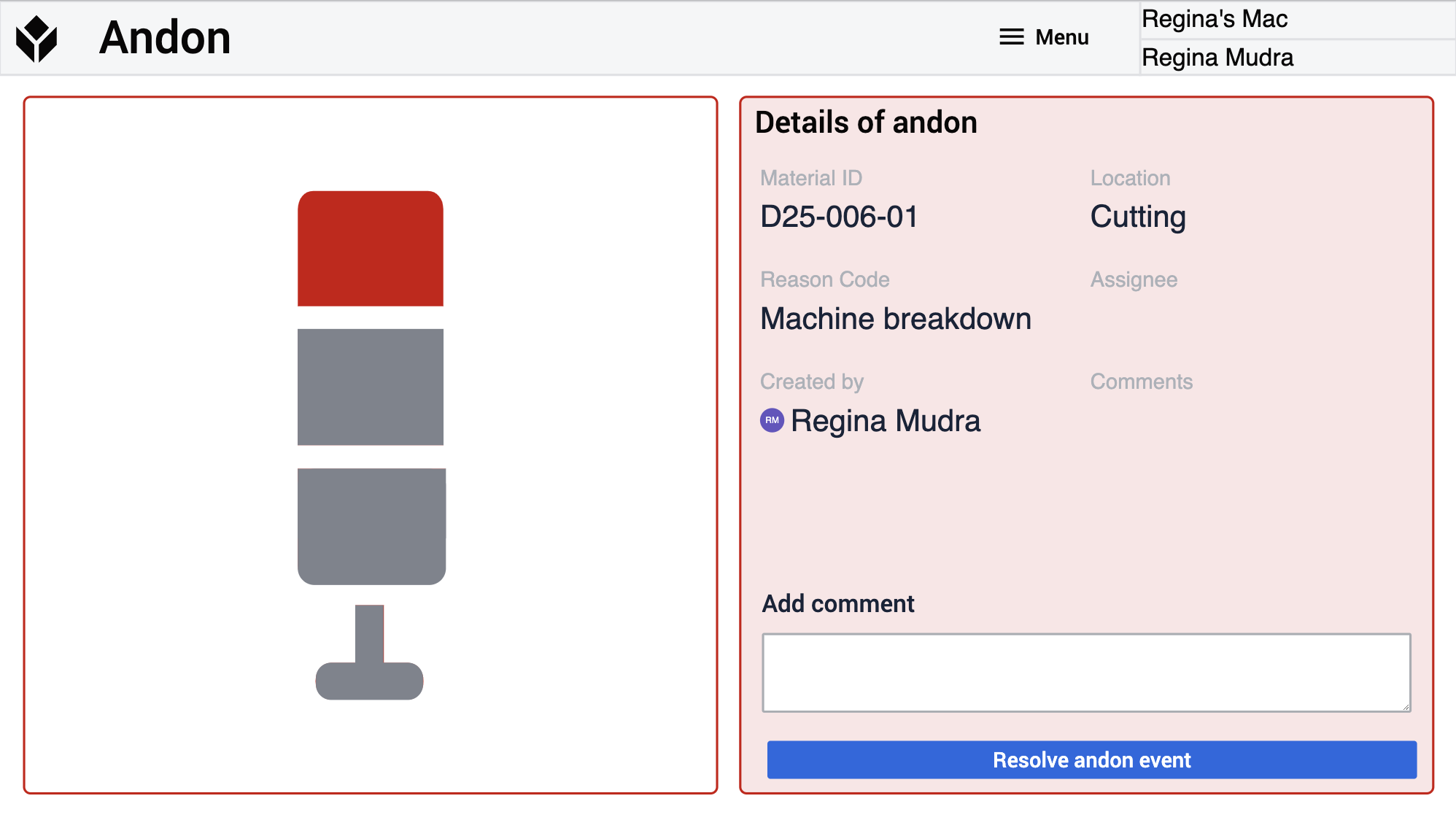
In dieser Anwendung können mehrere Alerts generiert werden. Alerts können in diesem Zusammenhang ähnlich wie Problemberichte sein. Sie können jede Art von Problem darstellen, das sich nicht unmittelbar auf den Stationsstatus auswirkt, aber das Potenzial hat, dies in Zukunft zu tun.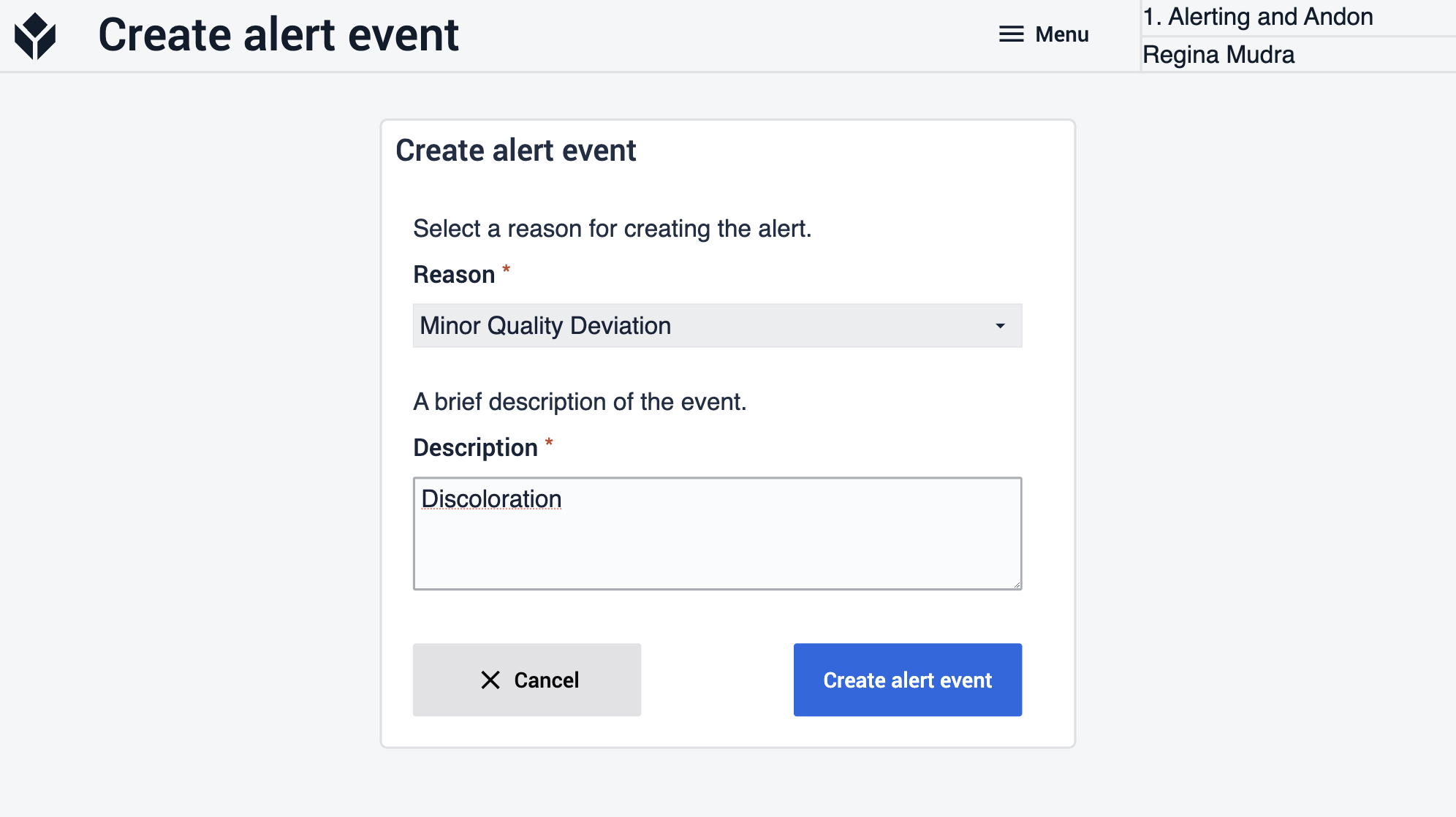
Nach dem Erstellen eines Alarms navigiert die App zurück zum Hauptschritt. Wenn es offene Aktionen gibt, wird die Schaltfläche Offene Aktion in der Kopfzeile gelb.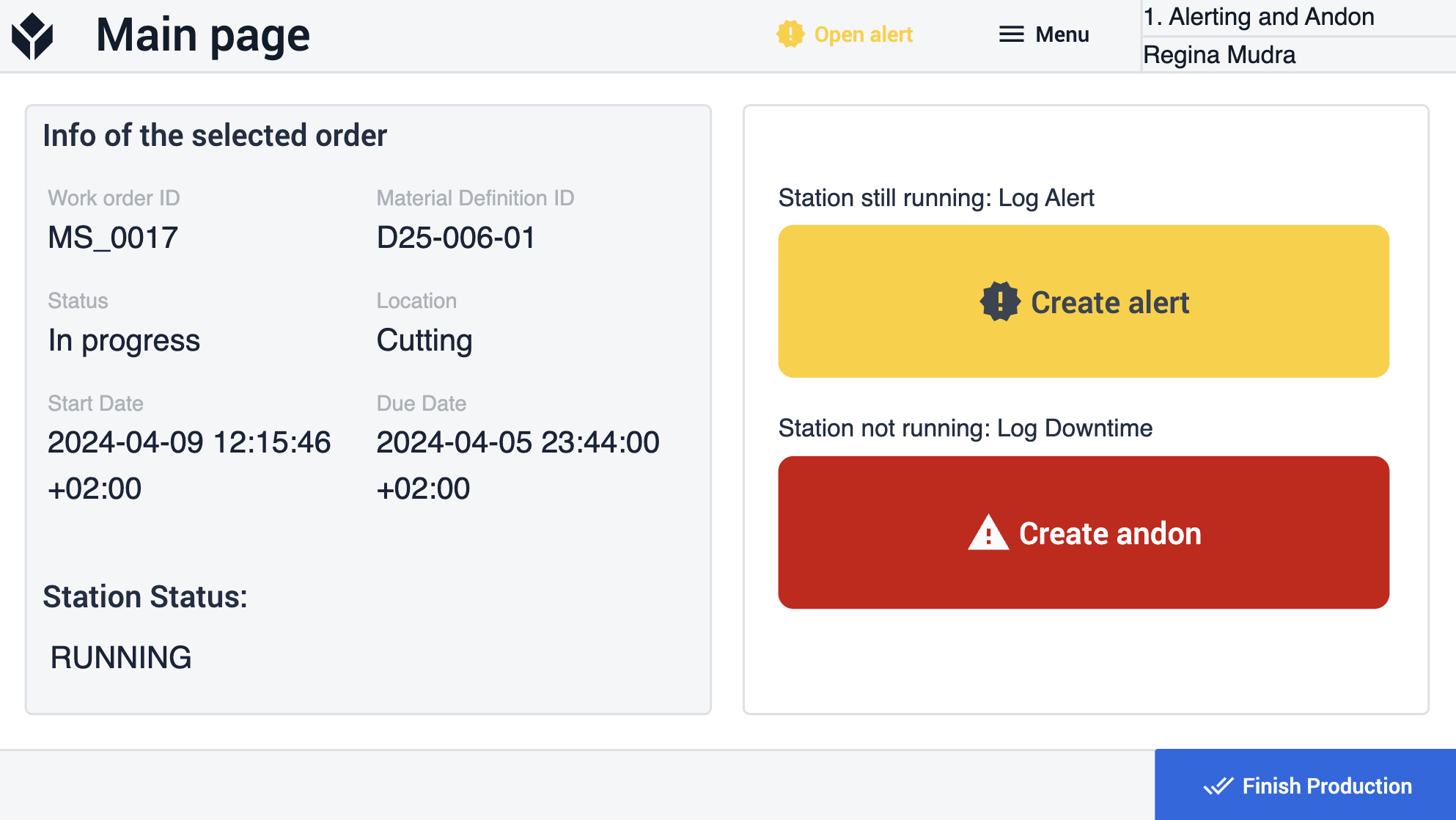
Im Schritt "Offenes Alert-Ereignis " kann der Benutzer offene Alerts auflösen, indem er einen auswählt und dann auf die Schaltfläche " Resolve Alert" klickt.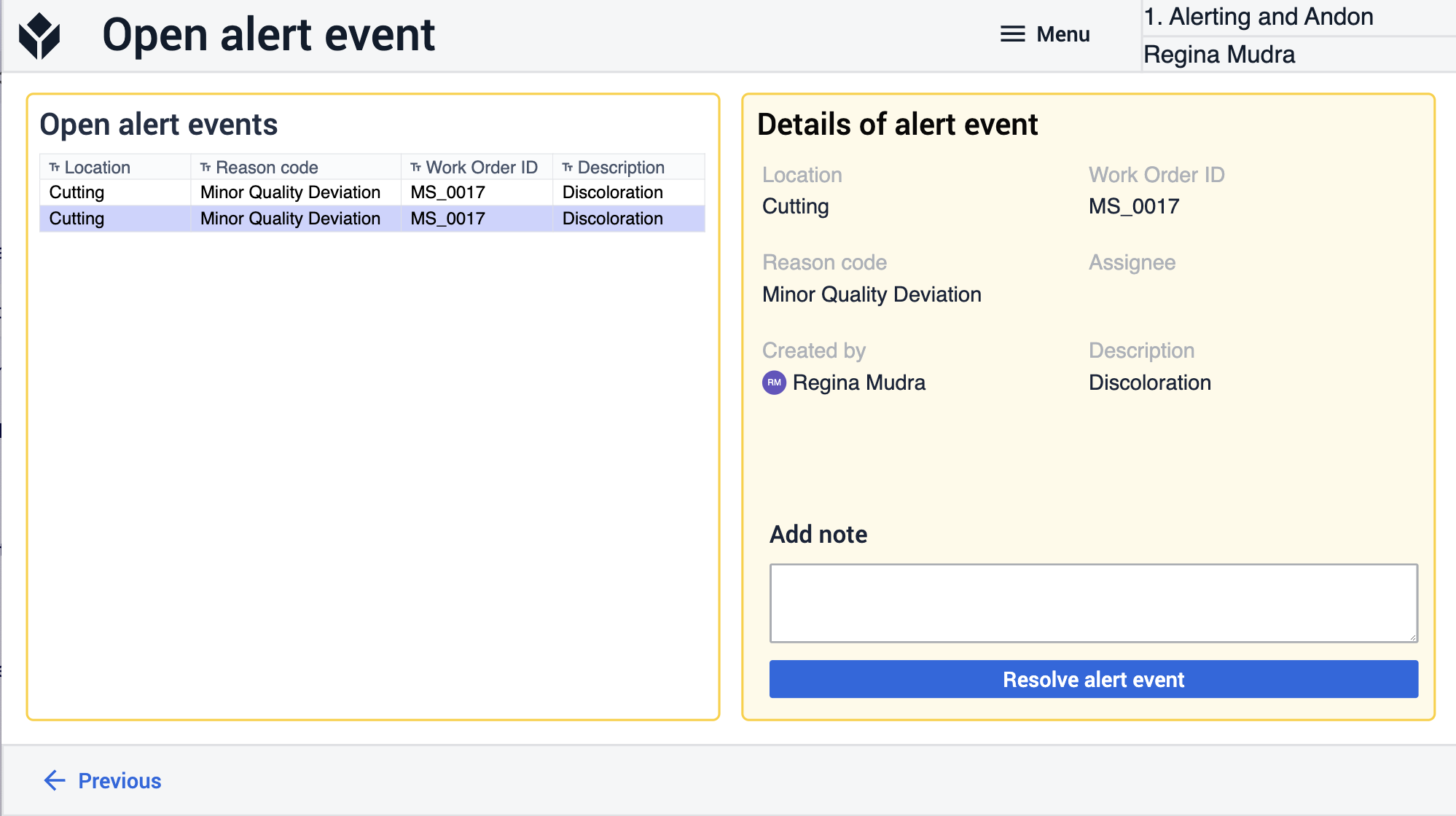
Erweiterte App-Verbindungen
Beispiele für die Verbindung von Anwendungen, um miteinander zu arbeiten.
Andon Verwaltung
Die Andon Terminal Anwendung protokolliert Einschalt- und Alarmereignisse in der Stationsaktivitätshistorie und in den Aktionstabellen. Die Andon Management-Anwendung bietet eine Anzeige der Produktion, die den aktuellen Stationsstatus widerspiegelt, und sie ermöglicht dem Benutzer, Andon- und Alarmereignisse zu sehen.
Für Andon-Ereignisse können die Benutzer einen Empfänger zuweisen und ihm eine Benachrichtigung senden. Bei Alert-Ereignissen können die Benutzer ebenfalls einen Empfänger festlegen, ihn benachrichtigen und die vom Andon-Terminal erstellten Alert-Ereignisse auflösen.
Betriebsmanagement Dashboard
Die Andon Terminal Anwendung protokolliert Stationsaktivitäten in der Station Activity History Table. Das Operations Management Dashboard nutzt dieses Protokoll für die Analyse.
Performance Visibility Dashboard
Die Andon Terminal-Anwendung protokolliert die Stationsaktivitäten in der Station Activity History Table. Das Operations Management Dashboard nutzt dieses Protokoll für die Analyse.
Vorlage für Qualitätsinspektion
Die Arbeitsaufträge, die von der Andon Terminal Anwendung aktualisiert werden, können von der Qualitätsinspektionsanwendung geprüft werden. Diese Anwendung bietet mehrere Optionen für Inspektionsprozesse und gibt Feedback und Inspektionsergebnisse an die Montagestation zurück.
Auftragsmanagement
Die von der Anwendung Auftragsmanagement erstellten Arbeitsaufträge können von der Andon Terminal Anwendung aktualisiert werden, wo der Auftrag ausgeführt wird. Wenn Sie diese Anwendungen einrichten, stellen Sie sicher, dass Sie den gleichen Satz an Stations- und Auftragsstatus verwenden und die Tabellenfilter entsprechend anpassen.
Weitere Lektüre
- Kompatibles MES
- Gemeinsames Datenmodell
- Qualitätsmanagement App Suite
- Bestandsmanagement App Suite
- Produktionsmanagement App Suite

